Как перевести электронные письма WooCommerce
Опубликовано: 2022-10-06Если у вас есть многоязычная платформа электронной коммерции и вы используете WordPress и WooCommerce для ее запуска, вы, вероятно, уже сталкивались с проблемой перевода электронной почты WooCommerce. Мы знаем это из первых рук, так как это один из тех вопросов, которые мы постоянно получаем от наших клиентов. Итак, как вы переводите электронные письма WooCommerce?
Что ж, давайте поговорим об этом в этом блоге.
Я уверен, что вы уже знаете, насколько важны электронные письма, которые отправляет WooCommerce, как для вас, так и для ваших клиентов. Эти электронные письма помогают пользователям оставаться в курсе событий и быть уверенными, что их действия на вашем сайте были совершены. Это электронные письма, которые подтверждают их регистрацию, заказы, платежи, сброс пароля и так далее. В то же время WooCommerce также помогает вам отслеживать действия пользователей, отправляя вам (или администратору) электронные письма о новых заказах, платежах и т. д.
Теперь, когда вы делаете свой магазин многоязычным, все становится немного сложнее. Скорее всего, вы также захотите перевести эти электронные письма, принимая во внимание предпочитаемый язык каждого пользователя.
При этом позвольте мне пролить свет на эту проблему и объяснить, как эти переводы электронной почты работают, когда вы используете один из самых дружелюбных многоязычных плагинов WordPress, TranslatePress.
Как TranslatePress справляется с переводом электронной почты WooCommerce
Итак, прежде чем мы перейдем к тому, как вручную переводить электронные письма WooCommerce и редактировать каждый язык с помощью TranslatePress, позвольте мне показать вам, как плагин обрабатывает эти электронные письма.
Во-первых, существует два типа электронных писем, которые WooCommerce отправляет:
- Электронные письма, отправляемые клиентам вашего веб-сайта, когда они совершают определенное действие (например, покупка, авторизация оплаты, предварительный заказ и т. д.);
- Электронные письма, отправленные администратору/администраторам или менеджеру магазина сайта (например, уведомление о новом заказе, уведомление о неудачном заказе и т. д.).
По умолчанию TranslatePress управляет этими двумя экземплярами по-разному, поэтому давайте рассмотрим каждый из них по отдельности.
Перевод электронной почты клиента WooCommerce
Для электронных писем, которые WooCommerce отправляет вашим клиентам, TranslatePress использует язык, на котором каждый пользователь в последний раз просматривал ваш веб-сайт для перевода.
Таким образом, для вошедших в систему пользователей их предпочтительный язык автоматически обновляется до последнего языка, на котором они посещали веб-сайт. Следовательно, электронные письма WooCommerce будут отправляться на том же языке.
Для веб-сайтов, которые не требуют входа в систему перед покупкой, TranslatePress будет использовать язык, выбранный на странице оформления заказа во время размещения заказа, чтобы определить предпочтения пользователя. Это язык, используемый для отправки электронных писем этому типу пользователей.
Если на вашем сайте нет переключателя языка, чтобы клиенты могли легко выбрать предпочитаемый язык, вот руководство о том, как добавить переключатель языка в WordPress.
Перевод электронной почты администратора/менеджера магазина WooCommerce
Для электронных писем, отправляемых администратору сайта или менеджеру магазина, они будут использовать предпочтительный язык этого пользователя. Другими словами, язык, который он лично установил в своем профиле на панели инструментов WordPress ( Пользователи → Профиль → Язык ).
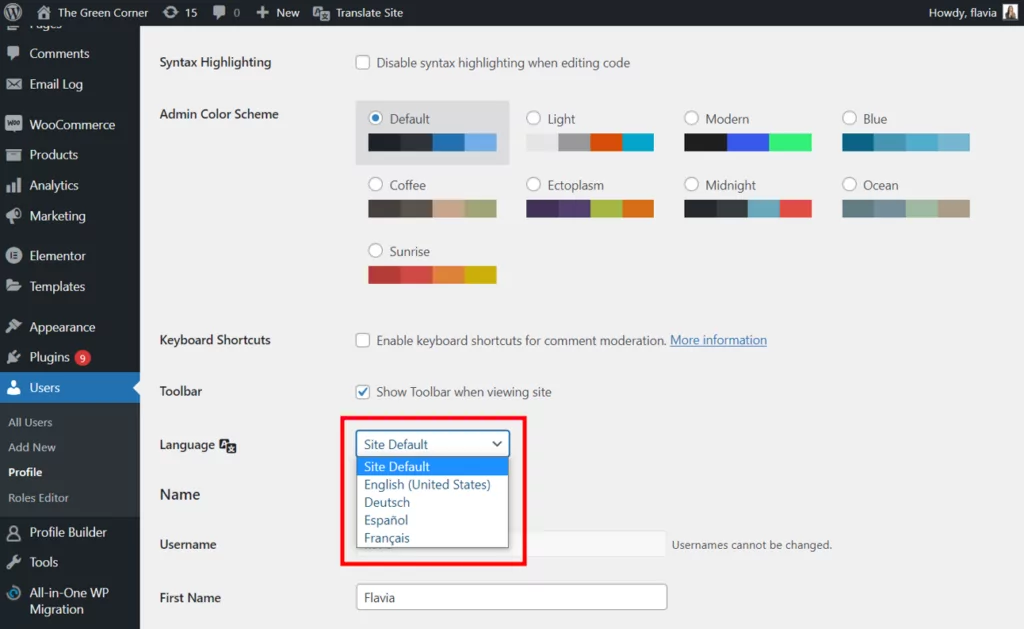
Если вы настроите другую электронную почту получателя в WooCommerce → Настройки → Электронная почта, язык панели управления WordPress этого пользователя будет использоваться для электронных писем.
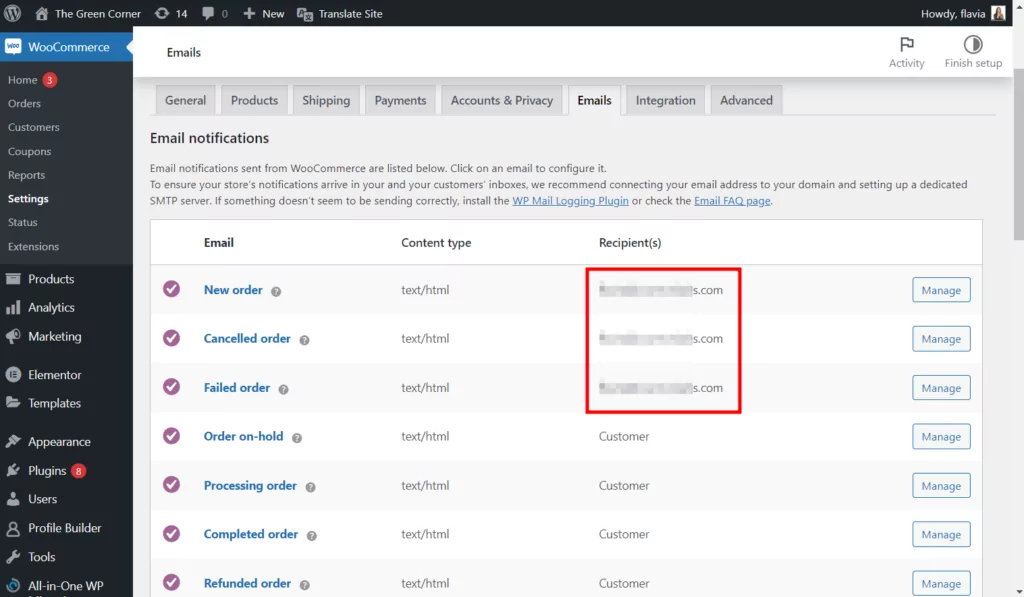
Наличие более одного получателя для этого типа электронной почты приведет к отправке электронной почты на языке по умолчанию, установленном в настройках TranslatePress для всех получателей.
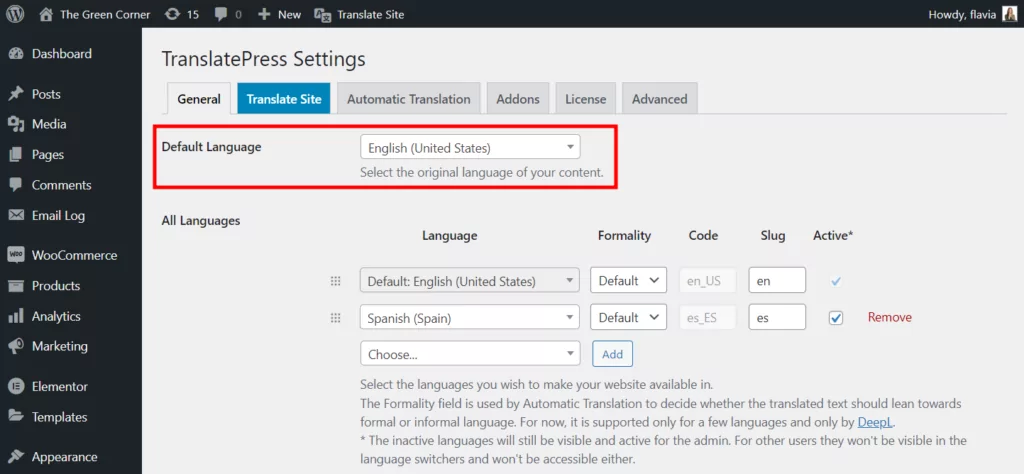
Примечание. В случае, если язык, установленный для профиля администратора, также не настроен в настройках TranslatePress , снова будет использоваться язык по умолчанию.
Как перевести электронные письма WooCommerce
Прежде всего, вам понадобится плагин для перевода, чтобы справиться с этой работой. Итак, первым шагом к переводу электронной почты WooCommerce является установка и активация TranslatePress на вашем сайте.
1. Установите TranslatePress и настройте языки
Для целей этого сообщения в блоге, которое представляет собой перевод электронной почты WooCommerce, вы можете использовать бесплатную версию TranslatePress, доступную для загрузки на WordPress.org.
Если вы хотите проверить другие дополнительные функции, такие как перевод URL-адресов или элементов SEO, вам придется приобрести профессиональный план здесь.
После того, как вы выбрали свой плагин, установите его, как и любой другой плагин на вашем сайте, из раздела « Плагины » на панели инструментов WordPress.
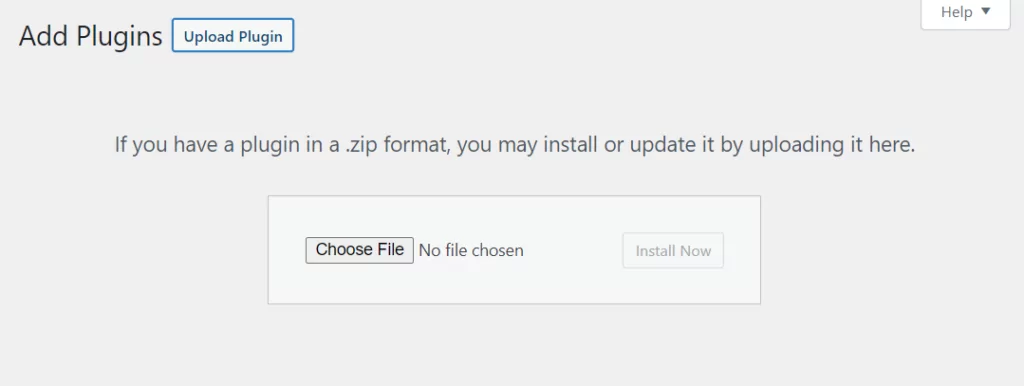
Затем перейдите в «Настройки» → «TranslatePress », чтобы добавить свои языки. Выберите язык по умолчанию, а затем добавьте дополнительные языки из раскрывающегося списка.
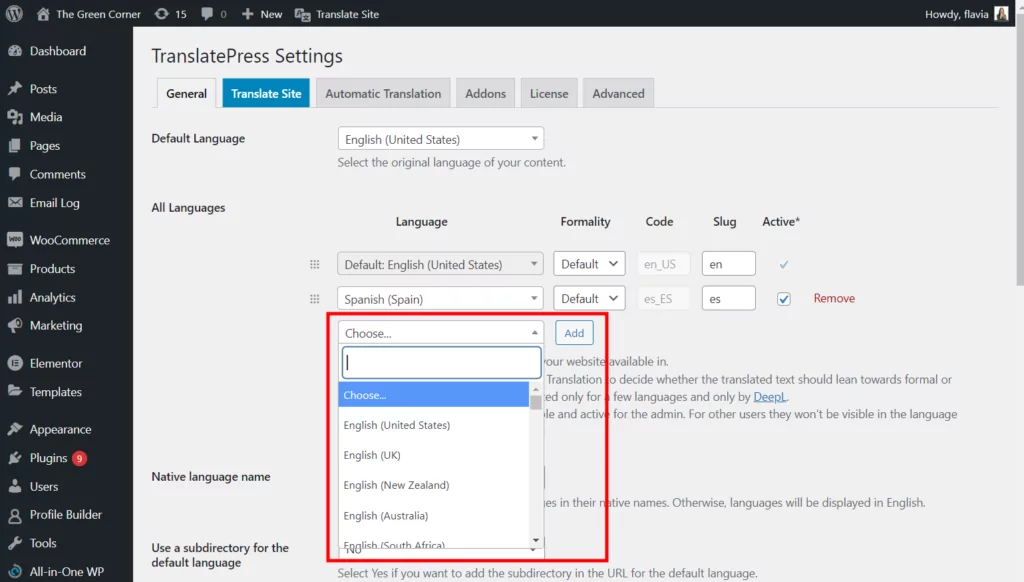
Не забудьте нажать « Добавить », когда сделаете свой выбор. Затем нажмите « Сохранить изменения » в нижней части страницы, когда закончите.
2.1. Автоматический перевод электронных писем WooCommerce
Если вам не нужно слишком много настроек, вы можете легко настроить автоматический перевод на своем веб-сайте, а TranslatePress сделает всю работу за вас.
WooCommerce предоставляет обширный список языковых пакетов для многих языков, на которые вы можете перевести свой веб-сайт. Поэтому, если вы используете электронную почту WooCommerce по умолчанию, переводы будут извлекаться из соответствующего языкового пакета на основе правил, представленных в предыдущем разделе.
Но что, если вы уже настроили электронные письма со своим собственным контентом на вкладке WooCommerce → Настройки → Электронные письма ?
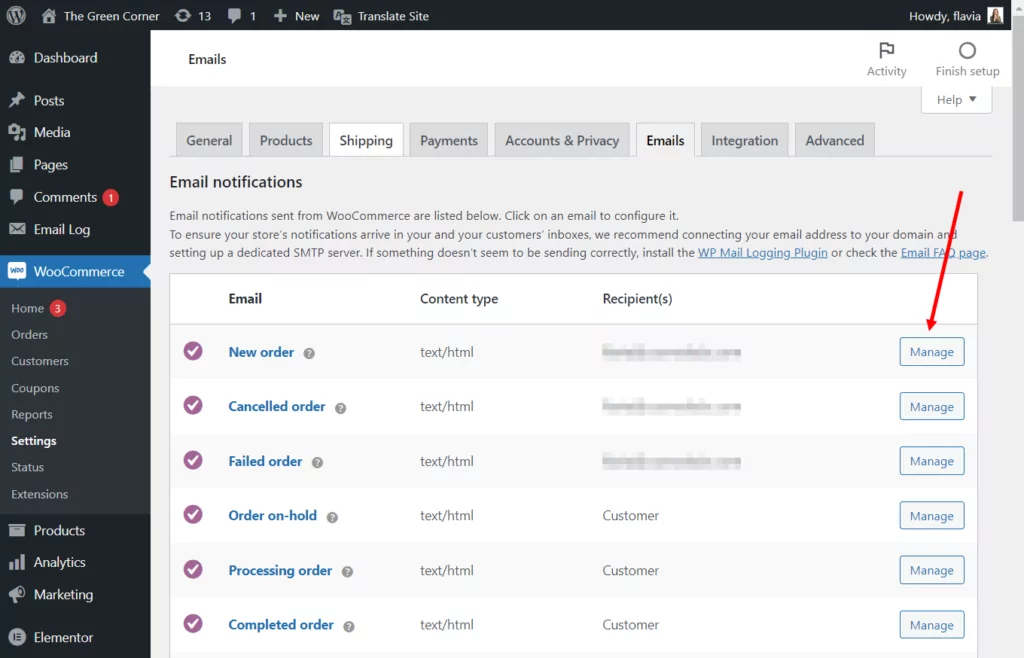
В этом случае TranslatePress будет использовать функцию автоматического перевода для обработки этих переводов электронной почты WooCommerce.
Чтобы включить автоматический перевод на вашем сайте, перейдите в « Настройки» → «TranslatePress» → вкладка «Автоматический перевод ». Установите для функции значение « Да » в раскрывающемся списке, и отобразятся дополнительные настройки.
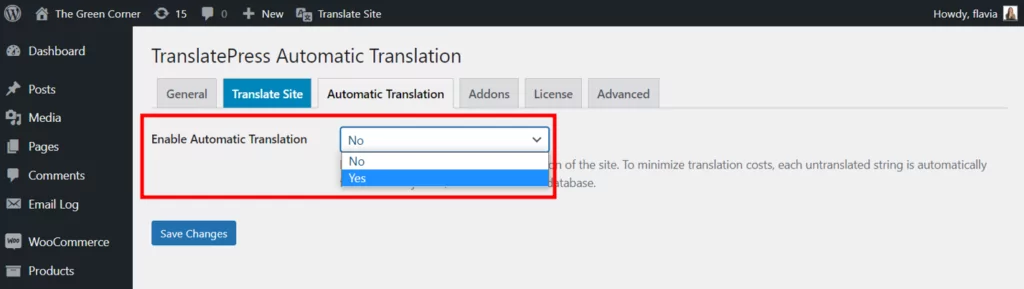
Затем вам нужно будет выбрать предпочитаемый механизм перевода и получить ключ API. Если вам нужна небольшая помощь с этим, вы можете проверить эти учебники для получения:
- API-ключ Google Переводчика
- Ключ API DeepL
Не забудьте сохранить изменения, когда закончите. Теперь ваши пользовательские электронные письма также должны автоматически переводиться на основе вышеупомянутых правил.
Примечание. Автоматические переводы не всегда идеальны, поэтому обязательно ознакомьтесь с ними, прежде чем отправлять их своим клиентам.
2.2. Ручной перевод электронных писем WooCommerce
Теперь, поскольку автоматический перевод не является точным на 100%, вы можете выбрать ручной маршрут при переводе электронных писем WooCommerce.
Но хотите ли вы использовать ручной перевод с самого начала или вам просто нужно просмотреть и настроить автоматические переводы, вот как вы можете это сделать.

Откройте редактор перевода
Во-первых, вам нужно открыть редактор перевода TranslatePress. Вы можете сделать это, нажав кнопку « Перевести страницу » в интерфейсе вашего сайта:
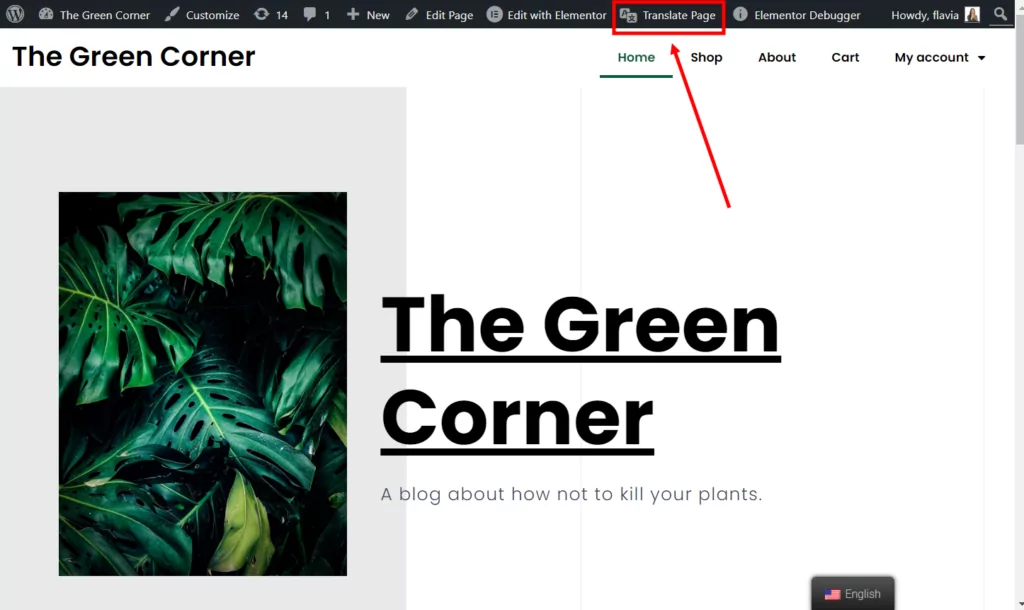
Или кнопку « Перевести сайт » на панели инструментов WordPress:
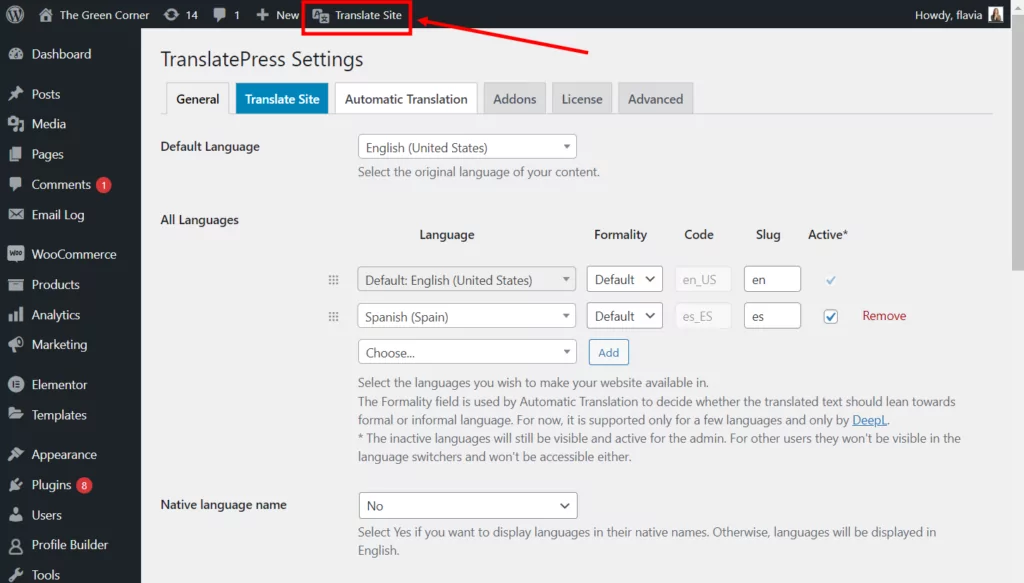
Это откроет визуальный редактор перевода . Оказавшись здесь, переключитесь на вкладку « Перевод строк » в нижней левой части экрана.
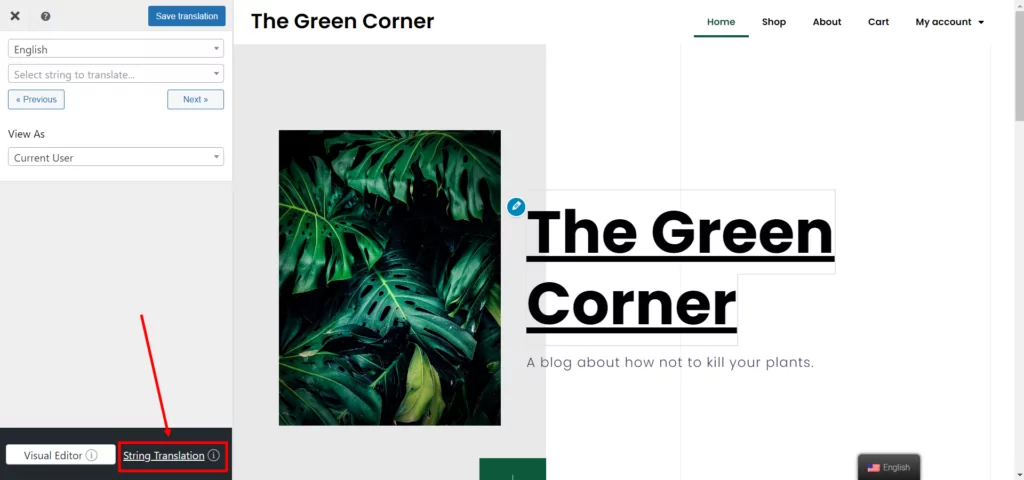
В то время как визуальный редактор — это место, где вы можете редактировать любой видимый контент, просто щелкнув его в предварительном просмотре сайта, редактор перевода строк — это место, где вы можете редактировать скрытый контент, который не виден в интерфейсе.
Здесь вы также сможете просмотреть список всех переводов на вашем сайте, чтобы вы могли легко просмотреть их и определить конкретные строки, используя интерфейс в стиле поиска и фильтрации. Однако для этого вам необходимо включить вкладку « Обычные », выбрав « Настройки» → «TranslatePress» → вкладка « Дополнительно » → раздел « Отладка ».
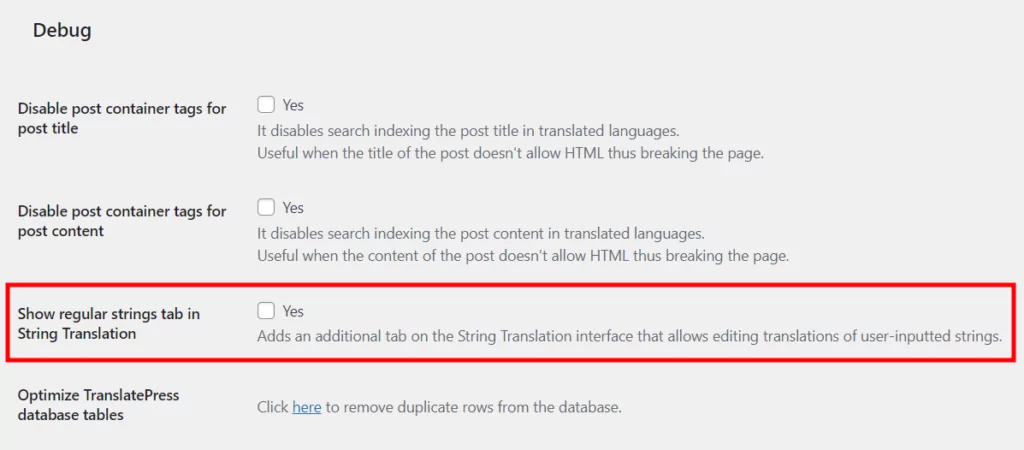
Когда вы открываете редактор перевода строк , по умолчанию TranslatePress открывает вкладку Slugs . Итак, чтобы редактировать электронные письма WooCommerce, вам нужно будет щелкнуть вкладку « Электронные письма ».
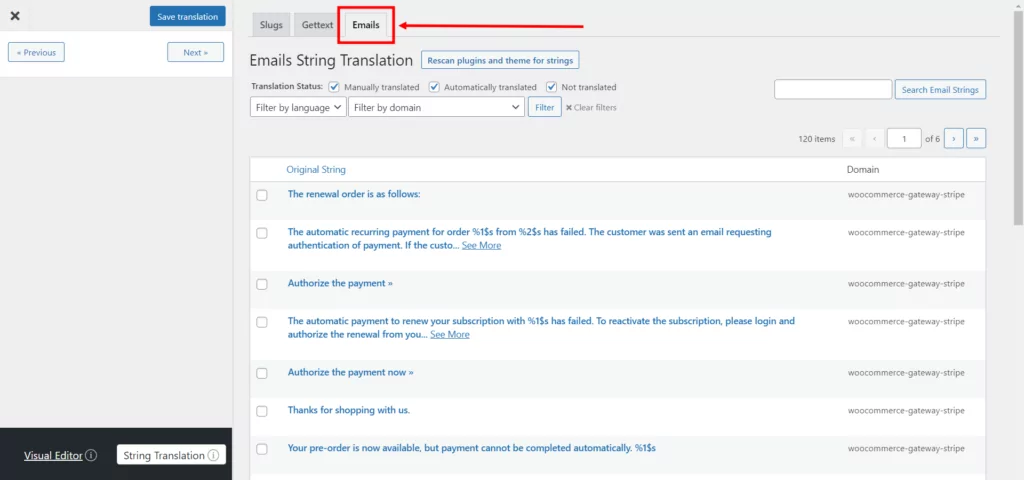
Затем нажмите кнопку « Пересканировать плагины и тему для строк» . Это гарантирует, что вкладка правильно заполнена всеми вашими электронными письмами WooCommerce.
Затем выберите WooCommerce в раскрывающемся списке « Фильтровать по домену» и нажмите кнопку « Фильтровать ».
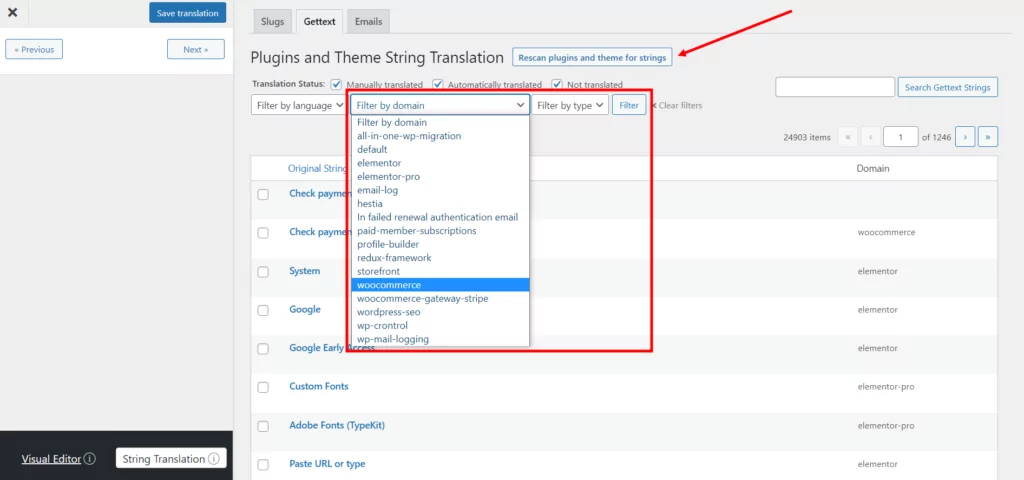
Теперь вы сможете увидеть здесь все строки, найденные в электронных письмах WooCommerce. Но обратите внимание, что будут отображаться только локализованные строки плагина. Если вы уже настроили некоторые электронные письма WooCommerce по умолчанию, вы найдете их на ранее упомянутой вкладке « Обычные ».
Редактировать переводы электронной почты WooCommerce
Чтобы отредактировать перевод для определенной строки, все, что вам нужно сделать, это нажать на нее. На боковой панели перевода слева теперь будет отображаться строка на языке оригинала и два (или более) поля для ввода перевода.
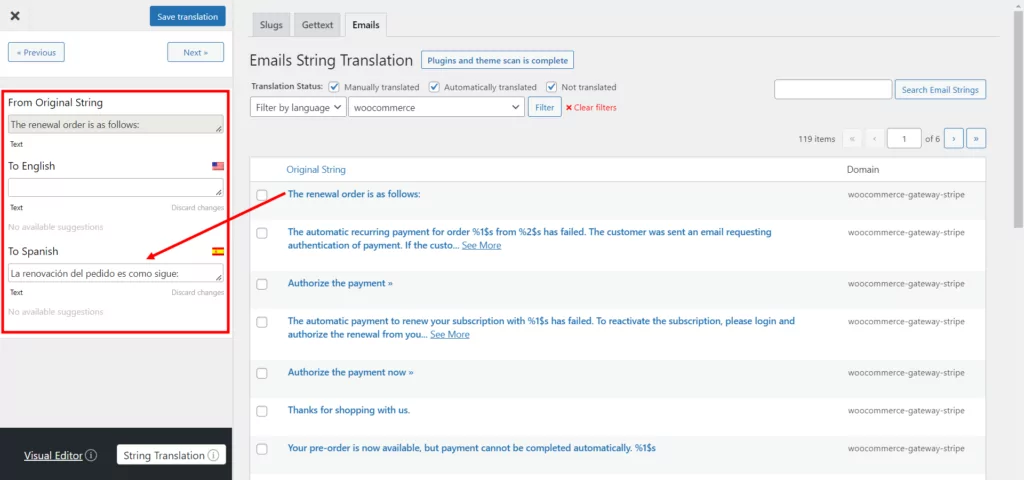
Первое поле дает вам возможность изменить исходный текст на том же языке. Это на тот случай, если вы не одобряете выбор слов WooCommerce по умолчанию.
Во втором поле вы хотите заполнить свой перевод. Если вы уже включили автоматический перевод и просто просматриваете тексты, это поле будет предварительно заполнено. Но вы можете вручную изменить эти автоматические переводы в любое время отсюда.
Если на ваш сайт добавлено больше языков, TranslatePress отобразит поле для каждого языка.
Теперь вы можете либо брать все строки по очереди и переводить каждую, либо искать конкретную строку с помощью строки поиска. То же самое относится, если вы хотите просмотреть автоматический перевод.
В моем примере ниже я хочу перевести электронное письмо, которое WooCommerce отправляет моим клиентам, когда их заказ выполнен. Я переведу на испанский.
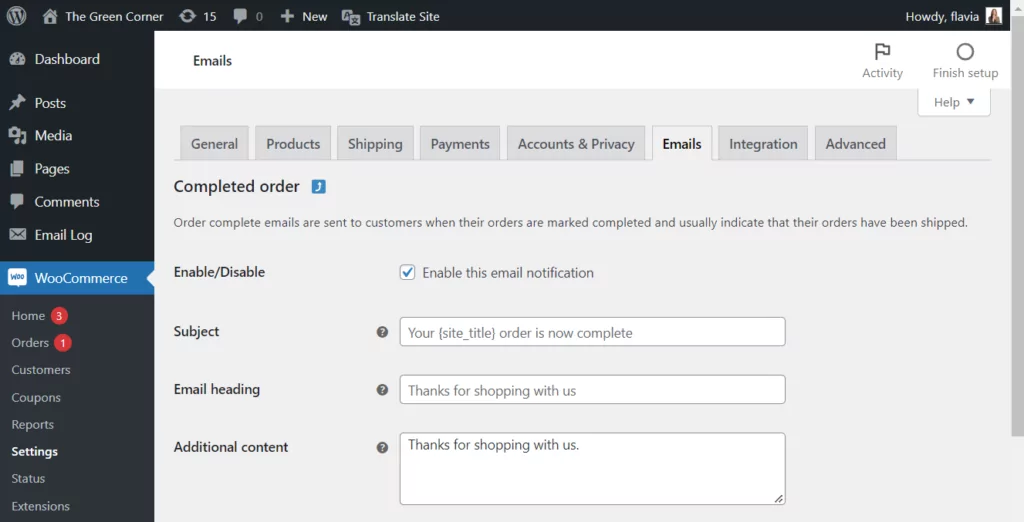
Итак, чтобы найти конкретные строки этого электронного письма, я просто буду искать их одну за другой в строке поиска. Затем я могу просто щелкнуть строку и добавить перевод на испанский язык на боковой панели слева. Теперь осталось только нажать Сохранить перевод .
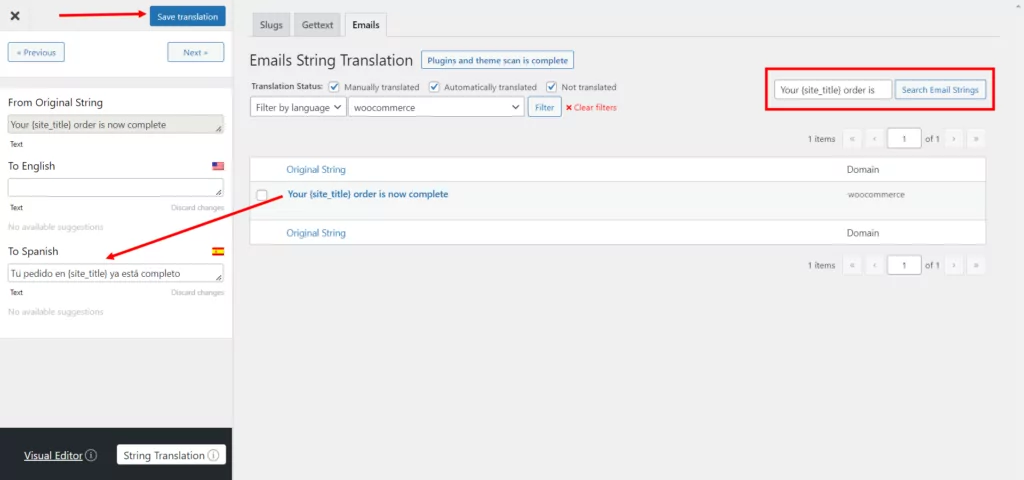
Затем я сделаю то же самое для всех строк в этом письме.
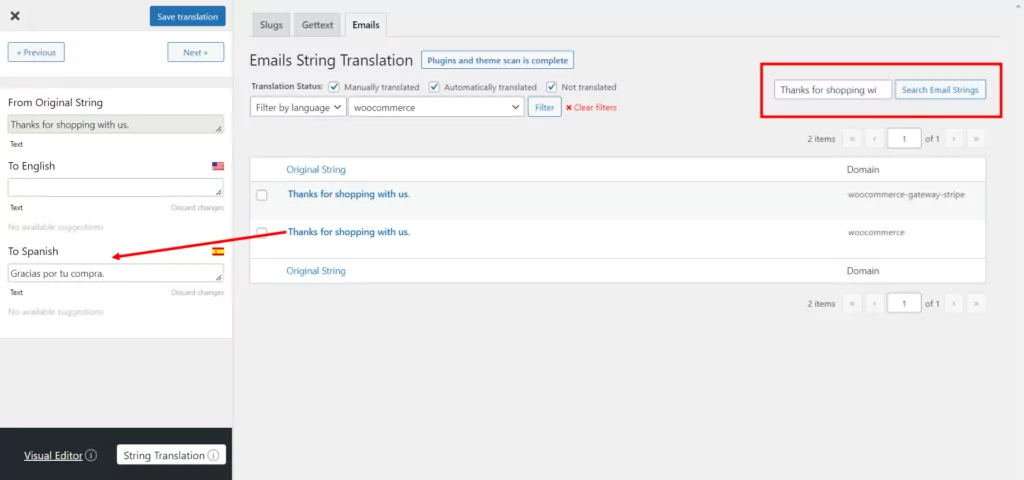
Я также рекомендую вам просмотреть предыдущее электронное письмо с завершенным заказом (или любой другой тип электронного письма, которое вы переводите), отправленное на вашем языке по умолчанию, чтобы убедиться, что вы не пропустите ни одной строки. Просто скопируйте каждую строку в этом электронном письме и вставьте ее в строку поиска на вкладке «Электронные письма » редактора перевода строк . Если вы не можете найти там строку, попробуйте также выполнить поиск на вкладках Gettext и Regular .
Теперь, когда заказ от испаноязычного клиента будет выполнен, он получит это электронное письмо на испанском языке:

Примечание. Для правильной работы этой функции требуется WooCommerce версии 6.8.0+. Убедитесь, что на вашем сайте активна последняя версия.
Начните перевод электронной почты WooCommerce сегодня
Используя редактор перевода строк, вы можете легко редактировать переводы для электронных писем WooCommerce по умолчанию, а также для пользовательских. Это поможет вам удовлетворить всех ваших клиентов, предоставив им необходимую информацию на языке, который они понимают.
Но помимо этого, тот же редактор также позволяет выполнять переводы для всех типов другого скрытого контента на вашем сайте, такого как краткие URL-адреса, строки gettext и динамически отображаемый контент. Это строки, которые вы обычно не видите в интерфейсе своего сайта и не можете перевести с помощью визуального редактора. Подробнее обо всем, что можно сделать с помощью редактора перевода строк, можно прочитать здесь.
И, конечно же, TranslatePress также упрощает перевод любого веб-сайта WordPress как вручную, так и автоматически. Поэтому, если вам нужна помощь в этом, ознакомьтесь с этим руководством по лучшему способу перевода веб-сайта.

TranslatePress Многоязычный
TranslatePress — это самый простой способ перевести ваш сайт WordPress. Это быстро, не замедляет работу вашего сайта, работает с ЛЮБОЙ темой или плагином и оптимизировано для SEO.
Получить плагинИли скачать БЕСПЛАТНУЮ версию
Остались вопросы о том, как переводить электронные письма WooCommerce? Дайте нам знать об этом в комментариях!
Если вы нашли этот пост полезным, загляните на наш канал YouTube, где мы постоянно загружаем короткие и простые в использовании видеоуроки. Вы также можете подписаться на нас в Facebook и Twitter, чтобы узнавать первыми о наших публикациях.
